Watch ESPN On AT&T U-verse Not Authorized: Cómo solucionarlo en minutos

Tabla de contenido
ESPN es el canal al que acudo cuando quiero ver lo más destacado o consultar el análisis de los partidos de la noche anterior, y suelo utilizar la aplicación Watch ESPN en mi televisor.
Tengo una suscripción a AT&T U-Verse que incluye la red ESPN, y utilizo esa cuenta siempre que "sintonizo" ESPN en línea con mi teléfono u ordenador.
Mientras me tomaba un descanso durante el fin de semana, decidí ponerme al día con los partidos que me había perdido, así que inicié Watch ESPN en mi televisor.
Pero no pude ver nada en él porque decía que no estaba autorizado a ver el contenido.
Este no fue el caso, ya que la semana pasada vi ESPN sin problemas y fui regular con mis facturas.
Entré en Internet para buscar soluciones y ponerme en contacto con AT&T para llegar al fondo del asunto y resolverlo.
Tras unas horas de investigación y algo de ayuda del servicio de atención al cliente, por fin he conseguido que Watch ESPN vuelva a funcionar.
Este artículo detalla todo lo que había intentado para que sea más fácil para usted para arreglar su aplicación Watch ESPN si AT&T le dice que no está autorizado.
Si la aplicación Watch ESPN dice no autorizado cuando intenta iniciar sesión, compruebe si su paquete U-Verse incluye ESPN, y si ya está en uno, vuelva a instalar la aplicación.
Sigue leyendo para saber más sobre cómo solucionar errores de autorización en Watch ESPN.
Compruebe su paquete de TV

Para ver ESPN con la aplicación Watch ESPN, es necesario estar suscrito a la aplicación o a cualquier servicio de televisión que lo incluya.
AT&T U-Verse incluye Watch ESPN con algunos de sus paquetes de TV, así que comprueba si el paquete que tienes incluye ESPN.
Si no es así, averigüe qué paquete lo hace y actualícelo.
Ver también: Mando a distancia universal para televisores no inteligentes: todo lo que necesitas saberActualizar es bastante fácil; sólo tienes que ponerte en contacto con el servicio de asistencia de AT&T y pedirles que actualicen tu plan.
También puedes suscribirte sólo a ESPN si no quieres los otros canales del paquete y el paquete en el que ya estás te parece suficientemente bueno.
Utilice la cuenta correcta

Si utilizas varias cuentas con Watch ESPN, asegúrate de haber iniciado sesión en una cuenta con la suscripción activada.
ESPN concede las suscripciones cuenta por cuenta, así que utiliza la cuenta en la que tienes la suscripción.
Si desea utilizar otra cuenta, suscríbase a los servicios en esa cuenta y siga pagando el servicio allí.
Si utiliza la suscripción ESPN de AT&T, inicie sesión con la cuenta AT&T que utiliza para pagar sus facturas.
Esta cuenta tendrá ESPN activado si su plan incluye la red ESPN.
Volver a acceder a su cuenta
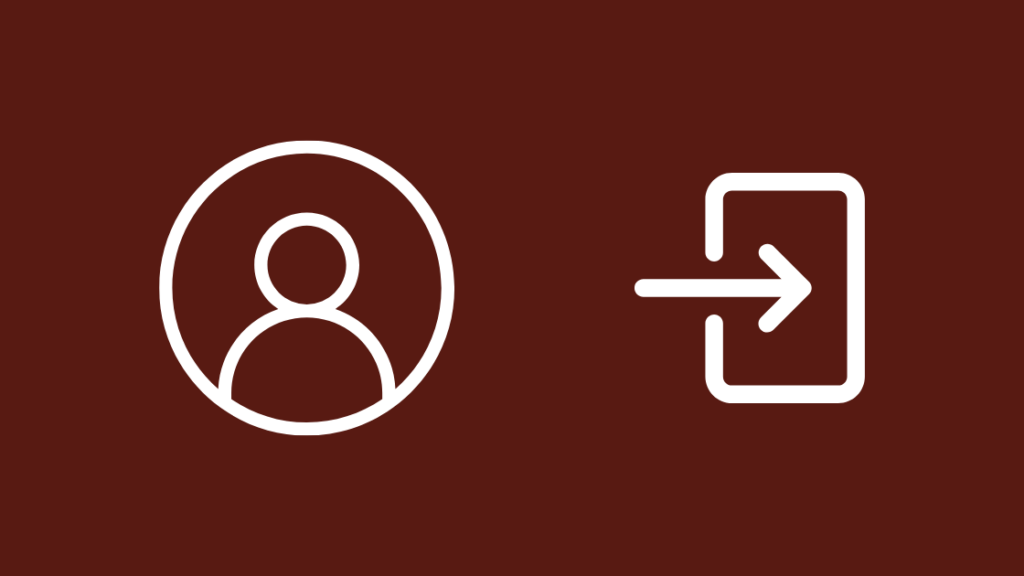
Cuando la aplicación Watch ESPN dice que no estás autorizado, aparte de no tener un plan que tenga ESPN, también podría ser que la aplicación no pudiera autenticar tu cuenta correctamente.
Esto puede ocurrir si tu conexión a Internet se ha cortado durante un segundo al registrarte o si el servidor no ha recogido correctamente la solicitud de registro.
Para solucionar este tipo de problemas, intenta acceder de nuevo a tu cuenta.
En primer lugar, cierra la sesión de tu cuenta siguiendo los pasos que se indican a continuación:
Ver también: Perfil Spectrum Wi-Fi: lo que necesita saber- Abra el Menú en la aplicación Watch ESPN.
- Ir a Ayuda y soporte técnico .
- Seleccione Cierre de sesión .
Después de salir de la aplicación, reiníciala para que te muestre la página de inicio de sesión.
Introduce las credenciales correctas de la cuenta para iniciar sesión de nuevo e intenta iniciar un flujo para ver si el problema de autorización persiste.
Borrar la caché de la aplicación o del navegador

A veces, el mismo problema de autorización puede ocurrir cuando la aplicación se ha encontrado con un problema causado por un error.
Si marcas todas las casillas de las que he hablado anteriormente, incluyendo estar en el plan correcto que tiene ESPN, puede que necesites limpiar la caché de la aplicación.
Esto sigue siendo válido si ves ESPN con un navegador en tu ordenador.
Para borrar la caché de Watch ESPN en Android:
- Abrir Ajustes .
- Toque Aplicaciones.
- Encuentre Ver ESPN y selecciónelo.
- Ir a Almacenamiento y, a continuación, pulse Borrar caché .
Para iOS:
- Abrir Ajustes .
- Mover a General > Almacenamiento en el iPhone .
- Localice Ver ESPN y, a continuación, pulse Descargar aplicación .
Para borrar la caché del navegador Chrome:
- Haga clic en el botón tres puntos en la parte superior derecha del navegador.
- Pase el ratón por encima de Más herramientas .
- En el submenú que aparece, haz clic en Borrar datos de navegación .
- Establezca el intervalo de tiempo en Todo el tiempo y asegúrese de que Las cookies y otros datos del sitio son Si lo haces, saldrás de todas tus cuentas, no sólo del sitio web de ESPN.
- Cuando hayas terminado, haz clic en Borrar datos .
Para Safari:
- Lanzamiento Safari .
- Haga clic en el botón Safari menú.
- Haga clic en Historia clara .
- Seleccione Toda la historia hacer clic Historia clara otra vez.
Para Firefox:
- Haga clic en el menú de tres líneas situado en la parte superior derecha del navegador.
- Seleccione Opciones .
- Ir a Privacidad > Borrar el historial reciente .
- Ajuste el intervalo de tiempo a Todo .
- Seleccione Cookies , Caché y Conexiones activas bajo Detalles.
Después de borrar la caché de la aplicación o del navegador, comprueba si ESPN funciona y puedes reproducir contenidos.
Reinstalar WatchESPN
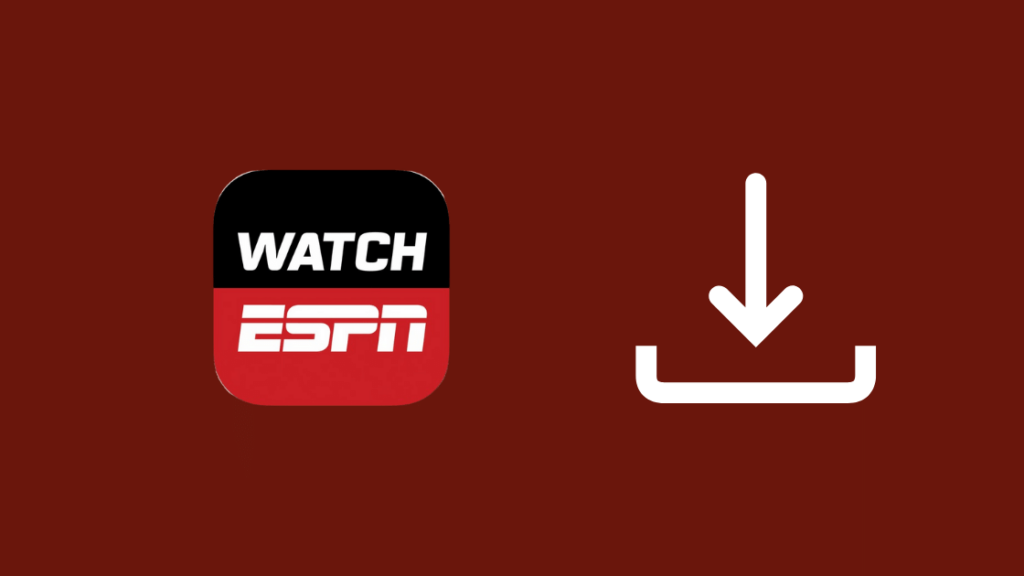
Si borrar la caché no funciona, la única alternativa es reinstalar la aplicación.
Esto borra la aplicación del dispositivo para empezar de nuevo, pero también significa que estarás utilizando la última versión de la aplicación.
En primer lugar, desinstala la aplicación de tu dispositivo manteniendo pulsado el icono de la aplicación.
Si estás en Android, selecciona Desinstalar/Quitar la aplicación, y si estás en iOS, toca la pequeña X roja en la esquina del icono de la aplicación.
Busca de nuevo la aplicación Watch ESPN en la tienda de aplicaciones de tu dispositivo e instálala.
Una vez finalizada la instalación, inicia la aplicación e inicia sesión de nuevo para ver si te autoriza a ver ESPN.
Contacto

Si la aplicación sigue sin dejarte ver contenidos incluso después de probar todo lo que te he comentado, ponte en contacto con AT&T para solucionar el problema.
Ya que recibes ESPN a través de ellos, deberías pedirles un arreglo en lugar de ir a ESPN.
Si estás suscrito sólo a ESPN, te recomiendo que te pongas en contacto con ESPN, ya que les has pagado directamente por el servicio.
Reflexiones finales
Antes de contratar cualquier servicio de televisión, revisa todos sus planes.
Si tienen servicios de streaming que ya utilizas, ¿por qué no combinas tu televisor y ese servicio en uno solo?
Puede ahorrar dinero a largo plazo, y obtendrá una factura unificada para todos los servicios.
Lea la letra pequeña de cualquier paquete de canales de televisión que elija, independientemente de quién le preste el servicio.
Tenlo en cuenta y disfrutarás de una buena experiencia visual.
Quizás también le interese leer
- Cómo instalar ESPN en un Fire Stick: Guía completa
- ¿Por qué CBS no estaba disponible en AT&T Uverse? Todo lo que necesitas saber
- Cómo librarse de la tasa de televisión [Xfinity, Spectrum, AT&T]
- Distribuidor autorizado frente a tienda corporativa AT&T: la perspectiva del cliente
- Mejor router Wi-Fi en malla para AT&T Fiber o Uverse
Preguntas frecuentes
¿Es ESPN plus gratuito con AT&T Uverse?
ESPN+ es un servicio de streaming independiente que debe contratarse por separado y que no estará cubierto por tu suscripción a AT&T TV.
Lo que AT&T proporciona es acceso a determinados tipos de contenidos de ESPN, que pueden o no estar disponibles en ESPN+.
¿Qué canal emite UFC en AT&T U-verse?
Dado que los eventos de UFC son en su mayoría de pago por visión, tendrás que navegar por el canal PPV en AT&T U-Verse.
Ve al canal 101 o al 1101 y pide el evento PPV de UFC que quieras ver de la programación.
¿Tiene U-verse Discovery+?
Puedes contratar un paquete Discovery en U-Verse que incluya Discovery+, pero no es un canal independiente que forme parte de tu paquete de canales U-Verse.
Al tratarse de un servicio de streaming independiente como Netflix, no lo recibirás como un canal.
¿En qué canal está National Geographic en U-Verse?
National Geographic está disponible en los canales 265 (SD) y 1265 (HD) de AT&T U-Verse.

